Format pliku Matroska (MKV) jest obecnie jednym z najpopularniejszych formatów filmów. W tym formacie możesz oglądać dowolne filmy lub filmy w jakości HD lub wysokiej rozdzielczości. Dlatego pliki HD zawierające 720 lub 1080 pikseli są zwykle tworzone z rozszerzeniem .mkv.
Ale czy Apple obsługuje pliki MKV? Nie, MKV nie jest obsługiwany w systemie iOS. Więc jak odtwarzaj MKV na Macu? Aby to zrobić, możesz potrzebować kilku opcji. Niektóre z tych opcji są następujące.
- Uzyskiwanie wtyczki dla QuickTime twojego Maca.
- Pobieranie aplikacji innej firmy.
- Konwertowanie formatu pliku MKV na format zgodny z systemem macOS.
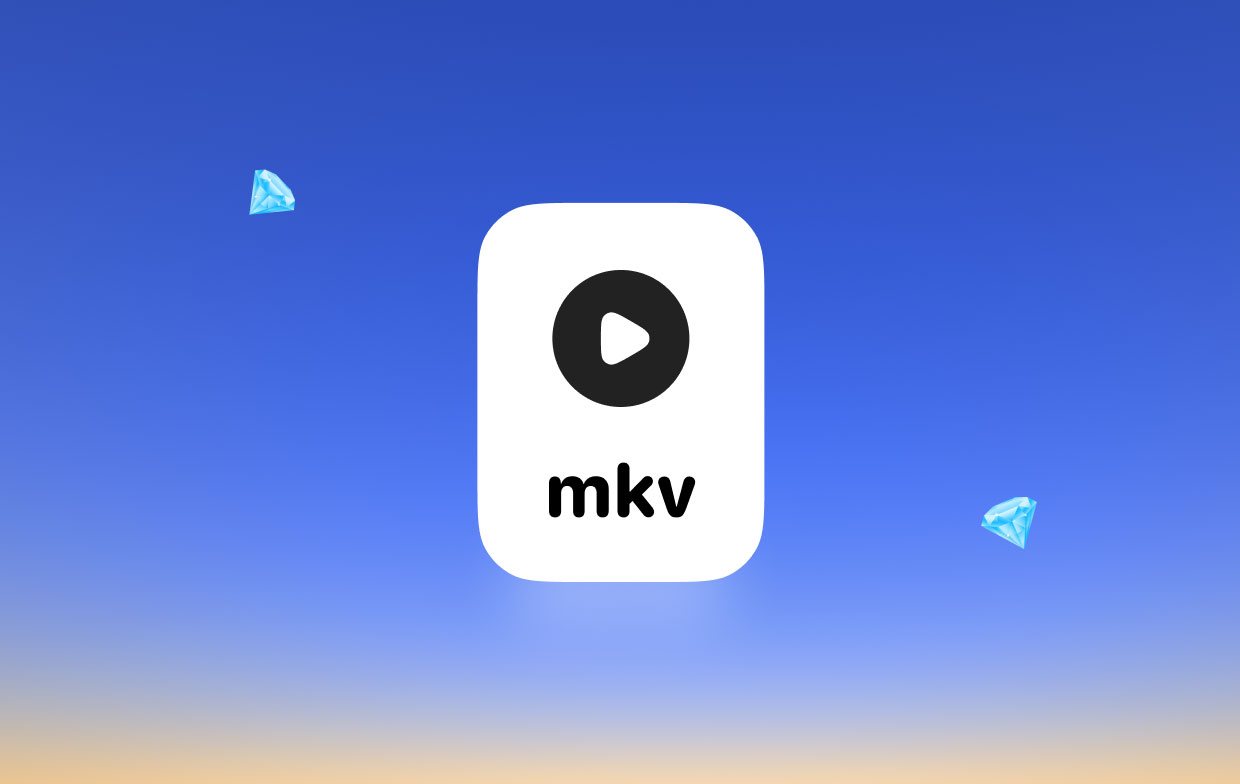
Aby dowiedzieć się więcej o tym, jak grać w MKV na Macu, oto kilka najlepszych sposobów, które możesz zdecydowanie rozważyć.
Spis treści: Część 1. Jak grać w MKV na komputerze Mac za pomocą VLC?Część 2. Czy możesz odtwarzać pliki MKV w QuickTime?Część 3. Jak grać w MKV na komputerze Mac za pomocą hamulca ręcznego?Część 4. Jaki jest najlepszy odtwarzacz MKV dla komputerów Mac?
Część 1. Jak grać w MKV na komputerze Mac za pomocą VLC?
Czy VLC jest kompatybilny z komputerem Mac? Ten odtwarzacz multimedialny współpracuje z wieloma różnymi typami urządzeń, takimi jak urządzenia z systemem macOS, urządzenia z systemem Android, urządzenia z systemem Windows i iOS.
Aby móc grać w MKV na komputerze Mac, możesz pobrać odtwarzacz VLC i nie musisz instalować żadnych wtyczek, aby wykonać to zadanie. Oto jak pobrać VLC na Maca:
- Przejdź do witryny VLC i pobierz najnowszy dostępny pakiet. Po prostu kliknij przycisk „Pobierz VLC”, a proces się rozpocznie.
- Kliknij dwukrotnie pakiet z folderu Pobierz, aby zainstalować go na komputerze Mac.
- Przeciągnij ikonę stożka w dół w kierunku folderu aplikacji, a na ekranie pojawi się komunikat.
- Z tej wiadomości naciśnij przycisk „Uwierzytelnij” z wyskakującego komunikatu, a następnie rozpocznie się proces instalacji.
- W razie potrzeby wprowadź swoją nazwę użytkownika i hasło. Następnie kliknij „Modyfikuj ustawienia”.
Teraz, aby móc odtwarzać MKV na komputerze Mac za pomocą tego odtwarzacza, kliknij prawym przyciskiem myszy wideo w formacie MKV, a następnie wybierz „Otwórz za pomocą”. Następnie po prostu wybierz ikonę VLC.

Plusy:
- Może obsługiwać wiele różnych wtyczek
- Pochodzi z natywnej obsługi do korzystania z plików MKV.
- Ma elegancki interfejs użytkownika
Wady:
- Istnieją pewne problemy z odtwarzaniem 4K
Część 2. Czy możesz odtwarzać pliki MKV w QuickTime?
QuickTime Player to jedna z wbudowanych aplikacji, w które można odtwarzać MKV na komputerze Mac. Jednak w rzeczywistości brakuje mu funkcji, które mają inne odtwarzacze wideo. Dlatego będziemy potrzebować wtyczka aby to działało na twoim Macu.
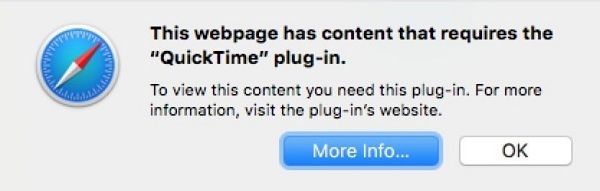
Jedną wtyczką, której możemy używać w QuickTime Player, jest wtyczka Perian a oto jak możesz użyć wtyczki Perian do odtwarzania plików wideo w formacie MKV:
Krok 1. Pobierz plik instalacyjny wtyczki z ich oficjalnej strony internetowej.
Krok 2. Następnie z folderu pobrane wybierz „Perian.dmg” aby rozpocząć proces konfiguracji.
Krok 3. Następnie zobaczysz komunikat „Nie można otworzyć Periana, ponieważ pochodzi od niezidentyfikowanego programisty”. Musisz tymczasowo wyłączyć barierę Portier:
- Na komputerze Mac, uruchom aplikację Spotlight znajduje się z menu Apple.
- Następnie wybierz Preferencje systemowe.
- Stamtąd wybierz Bezpieczeństwo i prywatność.
- Następnie zobaczysz opcję „Zezwól na pobieranie aplikacji z”. Od tego momentu po prostu uderzaj dalej „Otwórz mimo to” przycisk.
- Następnie po prostu wprowadź hasło administratora i kliknij „Modyfikuj ustawienia”.
Krok 4. Po wyłączeniu GateKeepera możesz uruchomić instalator. Uderz w „Perian.prefPane” rozpocząć proces instalacji.
Krok 5. Następnie na ekranie pojawi się komunikat ostrzegawczy. Wystarczy kliknąć na Przycisk „OK” zlekceważyć to. Wtyczka została już pomyślnie zainstalowana.
Plusy:
- Nie ma potrzeby dodawania gracza.
- Instalacja na Macu jest bardzo łatwa.
- To jest open-sourced.
- Może konwertować format pliku MKV na format pliku mp4.
Wady:
- Proces ładowania filmów jest nieco powolny.
Część 3. Jak grać w MKV na komputerze Mac za pomocą hamulca ręcznego?
Inną opcją odtwarzania MKV na komputerze Mac jest konwersja plików wideo w formacie MKV do formatu obsługiwanego przez urządzenie Mac. Uzyskanie hamulca ręcznego na komputerze Mac jest bardzo łatwe. Po prostu wykonaj poniższe czynności.
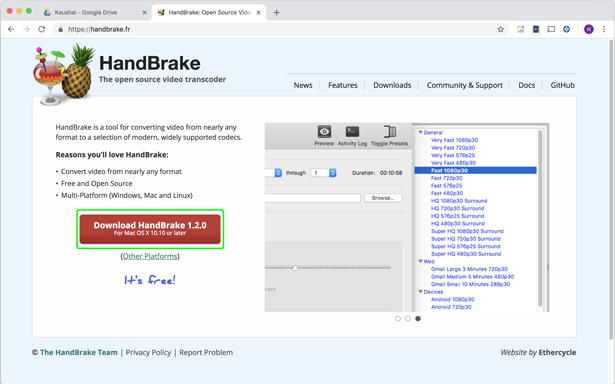
- Wejdź na jego oficjalną stronę internetową, a następnie naciśnij link pobierania aby pobrać pakiet do instalacji, kliknij pobrany plik z folderu Pobrane.
- Następnie zobaczysz jego zawartość. Kliknij ikonę hamulca ręcznego, którą widzisz na ekranie.
- wybierz plik MKV, który chcesz przekonwertować. Po prostu kliknij opcję „Open Source” znajdującą się w lewym górnym rogu okna.
- Wybierz ustawienie wstępne, a także dostosuj czas jego trwania. Możesz także dokonać pewnych edycji, takich jak filtry, wideo, audio, wymiar, a także wyjście pliku.
- Następnie naciśnij na Przycisk Start.
Po zakończeniu procesu konwersji plik zostanie automatycznie zapisany w określonym folderze na komputerze Mac. Następnie możesz otworzyć przekonwertowany plik i odtworzyć go w dowolnym odtwarzaczu wideo na komputerze Mac. Możesz także wysłać wideo za pomocą iTunes do innych urządzeń, takich jak iPhone, iPad i inne.
Plusy:
- Możesz konwertować dwa lub więcej plików jednocześnie.
- Dostępnych jest kilka ustawień wstępnych.
- Możesz kontrolować wymiar, dźwięk i inne aspekty swoich filmów.
Wady:
- Może konwertować tylko pliki do formatu MP4
Część 4. Jaki jest najlepszy odtwarzacz MKV dla komputerów Mac?
Jeśli chcesz szybko konwertować pliki MKV, nawet bez utraty jakości, a także edytować wideo i bezpośrednio odtwarzać pliki, powinieneś użyć potężnego narzędzia typu „wszystko w jednym” — Konwerter wideo iMyMac.
To narzędzie jest nie tylko wykonane jako konwerter konwertuj swoje filmy lub pliki audio do innego formatu pliku, ale ma również możliwość edytuj i graj swoje pliki multimedialne.
Za pomocą tego narzędzia możesz po prostu konwertować, edytować i odtwarzać pliki MKV na komputerze Mac lub PC z systemem Windows. Konwerter wideo iMyMac może również umożliwiać przesyłanie strumieniowe plików MKV, przekonwertowanych lub nie, za pomocą ich aplikacji.
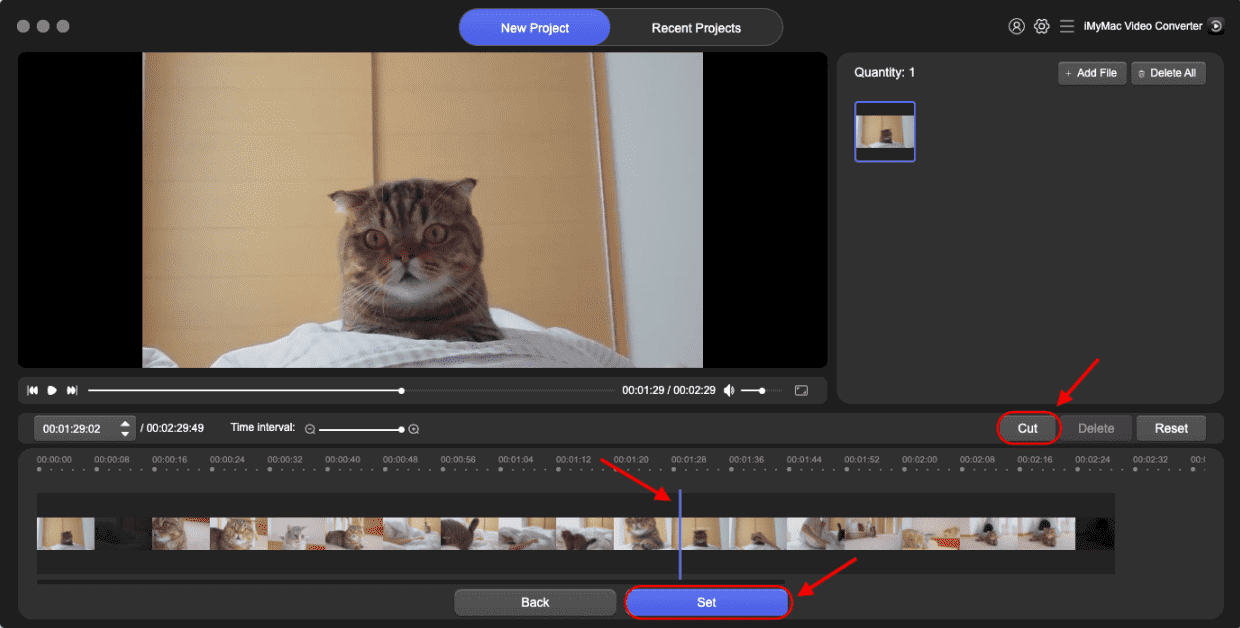
Jeśli szukasz sposobów na odtwarzanie wideo w formacie MKV na komputerze Mac, ten post pokaże najlepsze sposoby 4 jak grać w MKV na Macu. Mam nadzieję, że mogą ci pomóc!



